System Windows 10 jest wreszcie dostępny i chociaż wielu użytkowników widziało, jak ich komputery są automatycznie uaktualniane do nowego systemu operacyjnego, niektórzy zgłaszali błędy i problemy, które uniemożliwiły pomyślne zakończenie aktualizacji.
Dotyczy to zarówno serwerów aktualizacji, które były niedostępne, jak i określonych kodów błędów, takich jak C1900200, 80240020 lub niepomyślnego błędu „coś się stało”.
Rozwiązano już niektóre problemy. Na przykład w przypadku błędu 80240020 musisz wykonać następującą operację, aby rozpocząć od nowa:
- Usuń wszystkie pliki z folderu C: \ Windows \ SoftwareDistribution \ Download
- Uruchom polecenie wuauclt.exe / updatenow w wierszu polecenia z podwyższonym poziomem uprawnień (naciśnij klawisz Windows, wpisz cmd, kliknij prawym przyciskiem myszy wynik wiersza polecenia i wybierz polecenie uruchom jako administrator).
- Sprawdź ponownie Windows Update i pobieranie powinno rozpocząć się od nowa.
Firma Microsoft wydała narzędzie, którego można użyć do utworzenia nośnika instalacyjnego dla systemu Windows 10. Główną jego zaletą jest to, że tworzy się instalacyjny dysk DVD lub USB z systemem Windows 10, z którego można korzystać niezależnie od połączenia z Internetem. Ponadto można użyć nośnika do zainstalowania systemu Windows 10 w systemach z niewiarygodnym Internetem lub problemami podczas korzystania z usługi Windows Update do aktualizacji do nowego systemu operacyjnego.
Aby rozpocząć, pobierz odpowiednią wersję programu ze strony internetowej Microsoft. Ogólnie rzecz biorąc, jeśli masz system 32-bitowy, pobierz jego 32-bitową wersję, a jeśli masz 64-bitowy system operacyjny, wybierz 64-bitowy.
Pamiętaj, że możesz również użyć tego narzędzia do aktualizacji aktualnego komputera. Jeśli chcesz utworzyć nośnik instalacyjny, wybierz drugą opcję na pierwszym ekranie wyskakującym po uruchomieniu programu w systemie.

Kliknij przycisk Dalej, aby otworzyć stronę języka, architektury i edycji. Tam wybierasz żądany język systemu Windows 10, wersję (dostępna wersja Home lub Pro, wersje N są bez Windows Media Player dla UE) oraz architekturę (32-bitową lub 64-bitową).
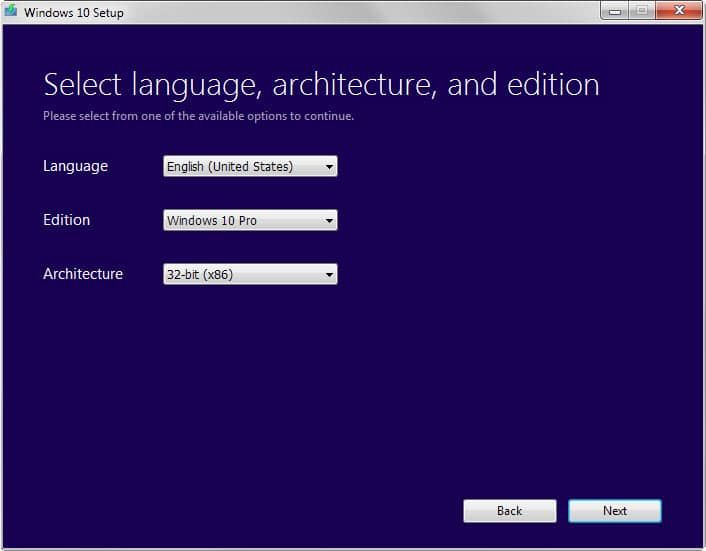
Kliknij ponownie ponownie, a pojawi się monit o wybranie typu nośnika, który chcesz utworzyć. Możesz umieścić system Windows 10 na dysku flash USB lub utworzyć plik ISO, który możesz później nagrać na dysk DVD lub skopiować na dysk USB.
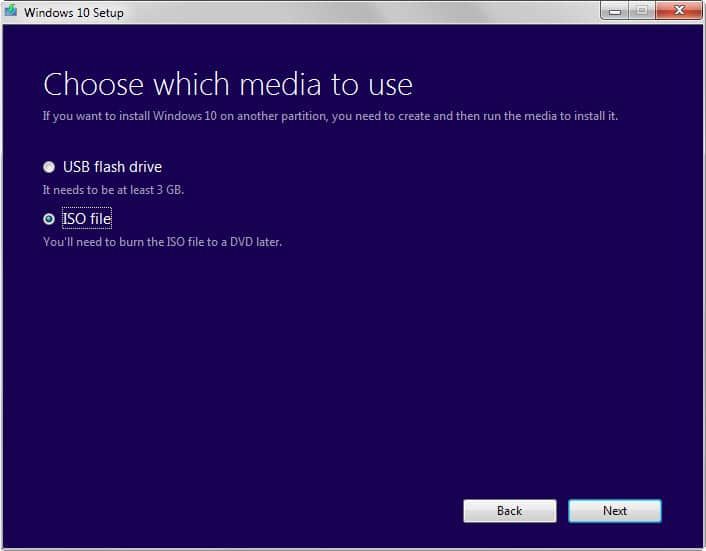
Jeśli wybierzesz USB, zostaniesz poproszony o wybranie odpowiedniego napędu flash USB z co najmniej 4 gigabajtami pamięci, ponieważ dane zostaną na niego skopiowane podczas procesu. Jeśli zamiast tego wybierzesz ISO, zostaniesz poproszony o wybranie lokalizacji na komputerze, w którym plik zostanie zapisany.
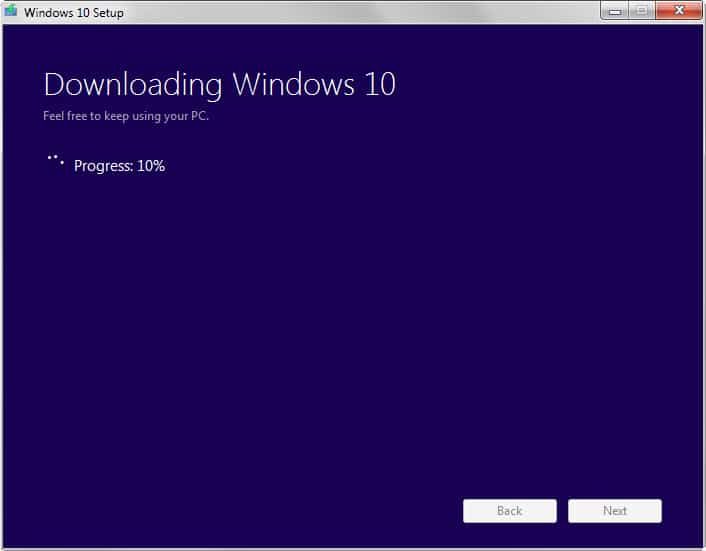
Następnie wyświetlany jest monit o postęp, który podkreśla ogólny postęp pobierania. Może to chwilę potrwać, biorąc pod uwagę, że nośnik instalacyjny systemu Windows 10 ma rozmiar kilku gigabajtów.
Po zakończeniu pobierania na ekranie pojawi się pasek postępu „tworzenie nośnika Windows 10”. Spowoduje to skopiowanie danych na dysk USB lub utworzenie obrazu ISO na podstawie dokonanego wyboru.
Obraz ISO utworzony przez operację miał rozmiar 25 29984 kilobajtów po zakończeniu i wartość Sha256 10d3a66bdfaf11e3785a45ae09997b134a41b957261a0c9f2f48ed2822ff4b0e (angielski angielski, Windows 10 Pro, 64-bitowy).
Niektóre uwagi:
- Potrzebujesz napędu flash USB z wystarczającą ilością miejsca lub nagrywarki DVD i czystej płyty DVD.
- Na komputerze musi być dostępna wystarczająca ilość miejsca do przechowywania.
- Użytkownicy, którzy ponownie instalują system operacyjny, potrzebują klucza produktu Windows 10.
Podsumowanie

Nazwa artykułu
Jak pobrać system Windows 10 i utworzyć nośnik instalacyjny
Opis
Dowiedz się, jak pobrać system Windows 10 na komputer i jak utworzyć nośnik instalacyjny systemu Windows 10 w trakcie procesu na komputerze.





